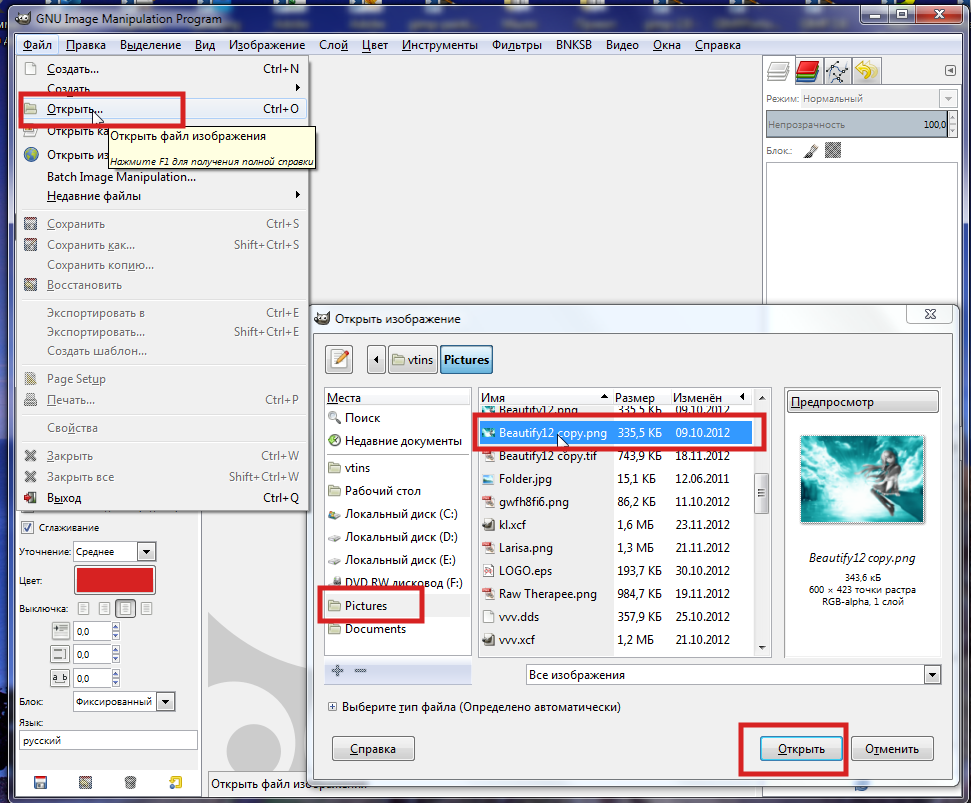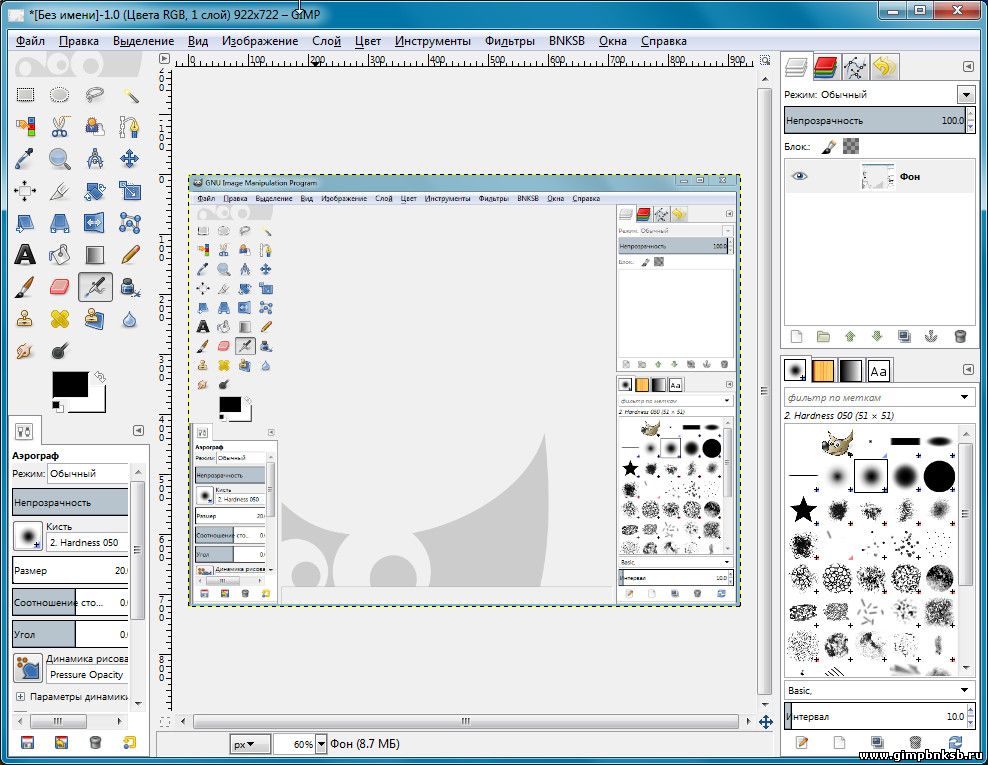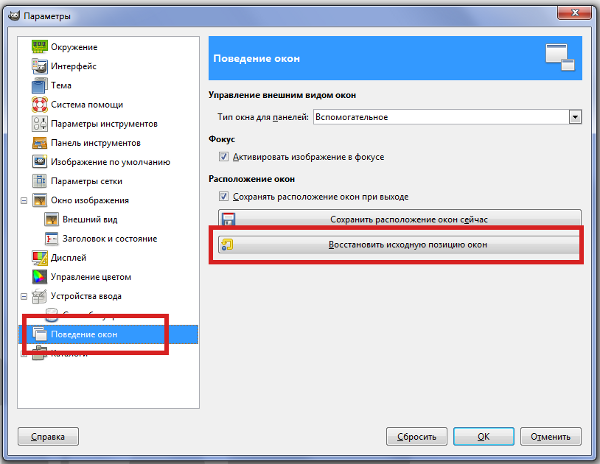|
Уберем много веснушек, оставив кожу нетронутой. |
|
Помощь в тех местах, где нет никакой информации о цвете и фактуре. |
|
Почистим кожу лица, подправим тени, подкрасим губы. |
|
Частотное разложение это технический прием, который позволяет убрать с картинки только нежелательные элементы, а нужное оставить нетронутым.
|
|
Открыть много изображений можно следующим образом-> 1. Открыть сразу много изображений в GIMP в отдельных окнах. 2. Открыть сразу много изображений в GIMP как слои в одном изображении.
|
|
Открыть изображение можно следующими способами-> 1. Открыть через меню "Файл" из папки компьютера.
3. Открыть новое изображение в GIMP с помощью мышки. 4. Открыть изображение из папки компьютера с помощью контекстного меню правой клавиши мышки. 5. Открыть изображение, как слой 6. Захватить изображение из интернета с помощью GIMP.
|
|
Сделать скриншот очень просто, особенно если использовать графический редактор GIMP
|
|
В этом уроке мы создадим изображение самой кнопки на чёрном фоне в формате BMP с глубиной цвета 24 бит на пиксель, и индексированное изображение маски для этой кнопки в фомате BMP с глубиной цвета 8 бит на пиксель. Смотрим видео-урок, и при необходимости задаём вопросы.
|
|
Для удобства пользователей->GIMP 2.8 позволяет провести настройку своего интерфейса.
|
|
Очень часто пользователи GIMP при настройке интерфейса GIMP закрывают ->"Панель инструментов", "Панель диалогов", или закрывают "Параметры инструментов", а потом не знают, как их восстановить.
|